¿Alguna vez has notado que los teclados predeterminados de tu iPhone y tu iPad no tienen tecla Tab? Tal vez nunca lo necesitaste, así que no viste la llave que faltaba. Pero, quizás lo ha hecho cuando estaba escribiendo un correo electrónico, creando una nota, o incluso trabajando con un archivo delimitado por comas.
Aunque la tecla Tab puede no existir en el teclado, hay otras formas de utilizarla. Así que, así es como se inserta un carácter de pestaña en iOS.
Insertar un carácter de tabulación con dictado
Tabla y sumario del artículo
Abra el documento en el que desea insertar el tabulador y habilite el teclado si es necesario. Sólo para este ejemplo, estamos usando un simple correo electrónico. A continuación, siga estos pasos.
1) Desplácese al punto del documento en el que desea insertar el carácter de tabulación.
2) Pulse el botón Micrófono del teclado.
3) Diga » Tab key .
A continuación, verá el tabulador insertado en el documento. ¡Eso es todo! Conseguimos este consejo genial de…
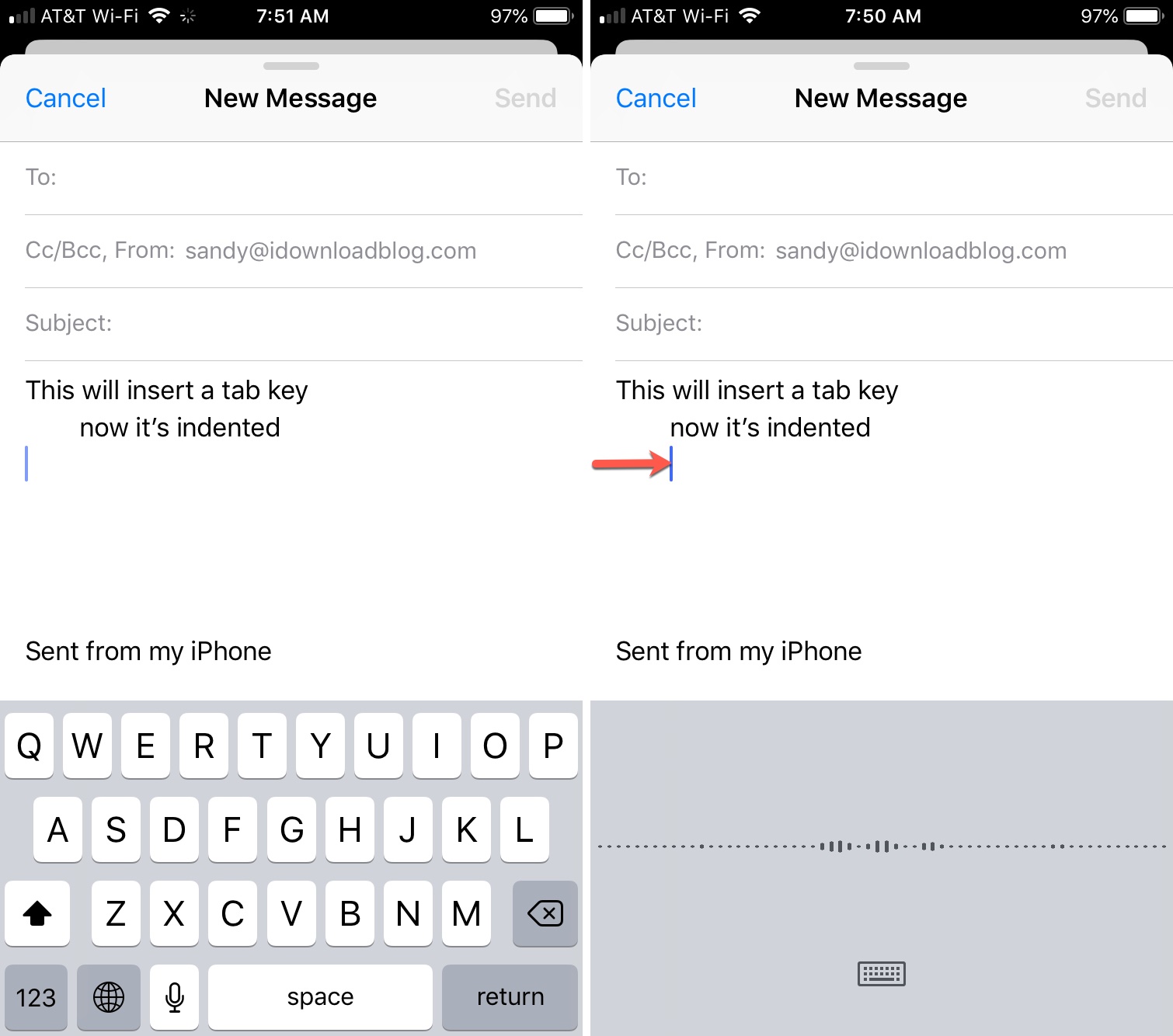
Insertar un carácter de tabulación con un acceso directo
Otra forma de insertar un carácter de pestaña es creando un acceso directo para que se utilice en tu Mac como sustituto de texto en tu dispositivo iOS.
Si intenta crear un reemplazo de texto utilizando una pestaña directamente en el teclado de su iPhone o iPad, verá un error. Sin embargo, funciona cuando creas el acceso directo en tu Mac.
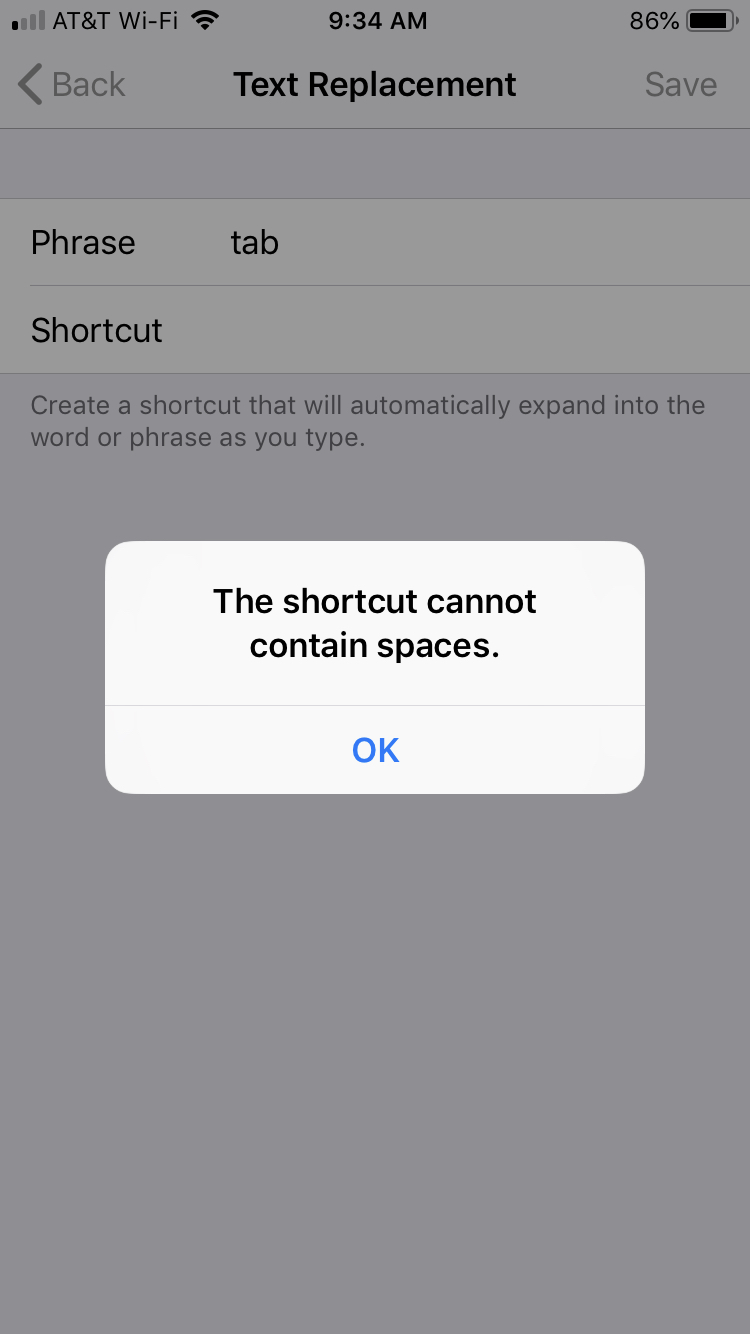
1) Haga clic en el icono Apple de su menú y seleccione Preferencias del sistema .
2) Elija Teclado y haga clic Texto .
3) Haga clic en el icono más para agregar un reemplazo de texto.
4) Ponerle un nombre en la casilla Reemplazar , algo así como » tab …».
5) En la casilla Con , inserte un carácter de tabulación. Necesitarás incluir un personaje más al final para que esto funcione.
6) Golpee su Entre llave.
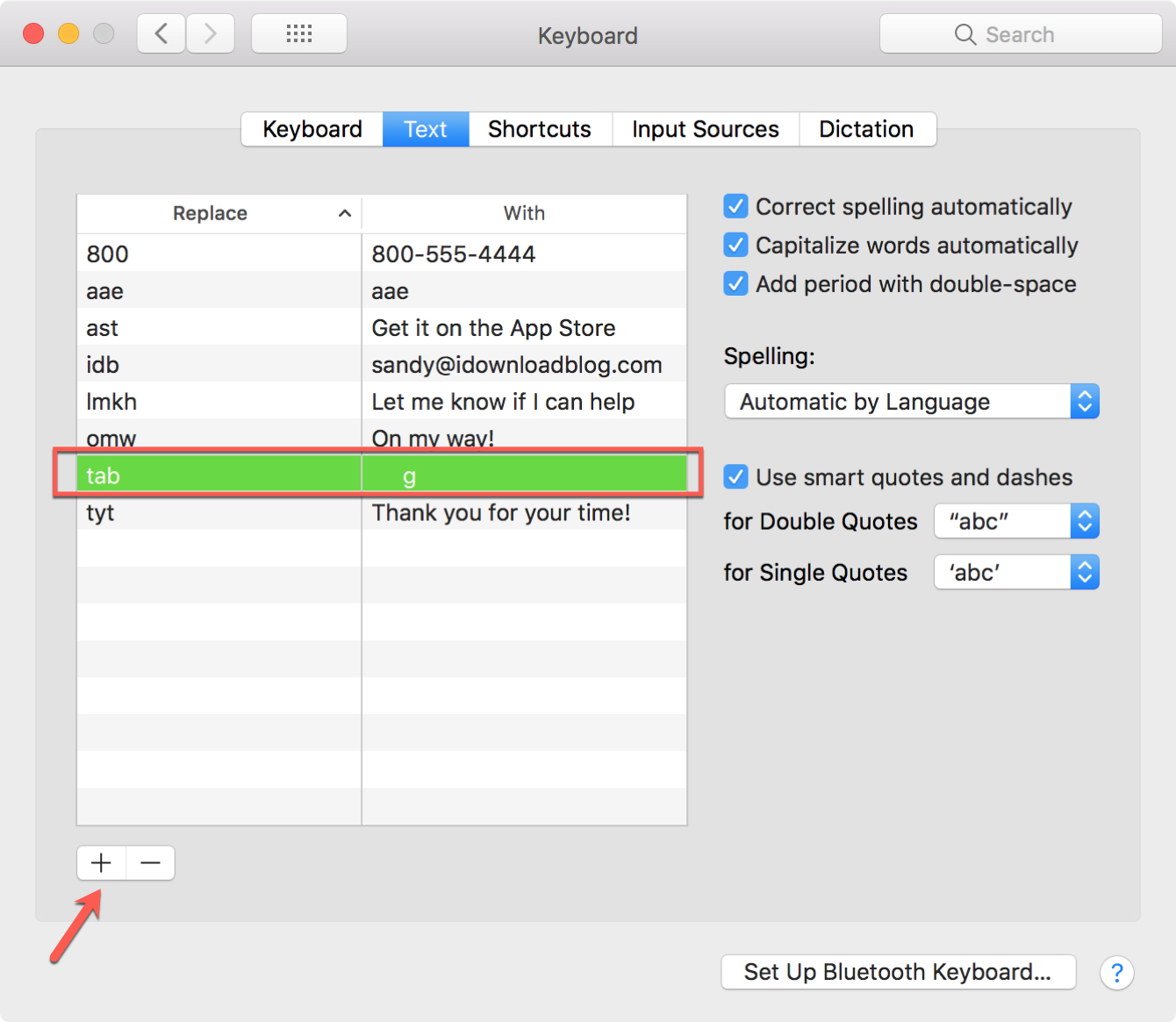
Ahora, cuando uses el teclado de tu iPhone o iPad, sólo tienes que usar este reemplazo de texto.
1) Abra el documento y navegue hasta donde desee el carácter de ficha.
2) Escribe el nombre que le diste al acceso directo en tu Mac.
3) Cuando se muestre el reemplazo de texto, puntee en la tecla Espacio para insertarlo. Obviamente, necesitarás retroceso para eliminar ese carácter extra que tuviste que añadir.
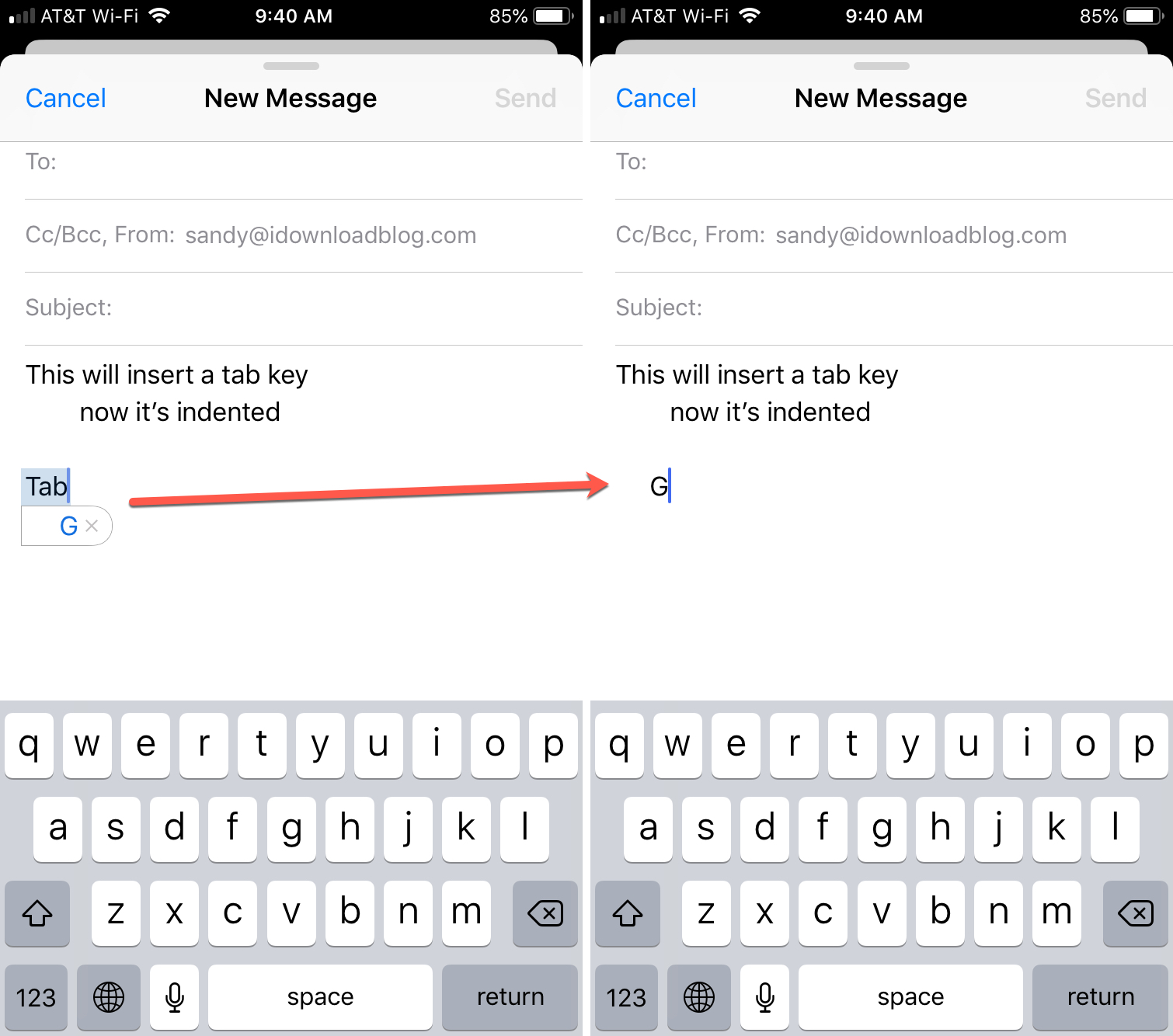
Aunque esta segunda opción para insertar un carácter de tabulación en iOS puede parecer un poco torpe, todavía funciona. Por lo tanto, si lo prefiere antes que usar el método de dictado, inténtelo.
Envolviéndolo
Algunas aplicaciones de tu dispositivo iOS ofrecen una función de sangrado como Pages y Evernote. Pero, para otras aplicaciones y documentos en los que eso no es una opción, estos pequeños trucos son muy útiles. ¿Has estado luchando sin la tecla Tab en tu teclado iOS? Y si es así, ¿qué ha hecho al respecto?
Asegúrate de consultar algunos de los consejos y trucos útiles para tus dispositivos Apple.
